Vorhandene iOS-Anwendungen umstellen
improve this page | report issueÜbersicht
Wenn Sie ein mit der IBM MobileFirst Platform Foundation ab Version 6.2.0 erstelltes natives iOS-Projekt migrieren möchten, müssen Sie das Projekt so modifizieren, dass es das SDK der aktuellen Version verwendet. Ersetzen Sie dann die clientseitigen APIs, die weggefallen oder nicht in Version 8.0 enthalten sind. Das Unterstützungstool für die Migration kann Ihren Code scannen und Berichte zu den zu ersetzenden APIs generieren.
Fahren Sie mit folgenden Abschnitten fort:
- Vorhandene native MobileFirst-iOS-Apps in Vorbereitung eines Versionsupgrades scannen
- Vorhandenes iOS-Projekt manuell umstellen
- Vorhandenes natives iOS-Projekt mit CocoaPods umstellen
- Verschlüsselung in iOS umstellen
- iOS-Code aktualisieren
Vorhandene native MobileFirst-iOS-Apps in Vorbereitung eines Versionsupgrades scannen
Das Unterstützungstool für die Migration hilft Ihnen, Ihre mit früheren Versionen der IBM MobileFirst™ Platform Foundation erstellten Apps vorzubereiten, indem es die Quellen der nativen iOS-Apps scannt und einen Bericht der in Version 8.0 weggefallenen oder nicht weiter unterstützten APIs generiert.
Die folgenden Informationen müssen vor Verwendung des Unterstützungstools für die Migration beachtet werden:
- Sie benötigen eine mit der IBM MobileFirst Platform Foundation erstellte, native iOS-Anwendung.
- Sie benötigen Internetzugriff.
- Node.js ab Version 4.0.0 muss installiert sein.
- Sie müssen die Einschränkungen des Migrationsprozesses kennen und verstehen. Weitere Informationen finden Sie unter Apps früherer Releases umstellen.
Mit früheren Versionen der IBM MobileFirst Platform Foundation erstellte Apps müssen geändert werden, damit sie in Mobile Foundation 8.0 unterstützt werden. Das Unterstützungstool für die Migration vereinfacht diesen Änderungsprozess, indem es die Quellendateien der App der vorhandenen Version scannt und APIs identifiziert, die in Version 8.0 weggefallen sind oder nicht weiter unterstützt werden bzw. modifiziert wurden.
Das Unterstützungstool für die Migration modifiziert oder verschiebt keinen Entwicklercode und keine Kommentare Ihrer App.
- Wählen Sie eine der folgenden Alternativen, um das Unterstützungstool für die Migration herunterzuladen:
- Laden Sie die .tgz-Datei aus dem Git-Repository herunter.
- Laden Sie das MobileFirst Developer Kit über die MobileFirst Operations Console herunter. Das Kit enthält die Datei mfpmigrate-cli.tgz mit dem Unterstützungstool für die Migration.
- Installieren Sie das Unterstützungstool für die Migration.
- Navigieren Sie zu dem Verzeichnis, in das Sie das Tool heruntergeladen haben.
- Installieren Sie das Tool mit npm. Geben Sie dazu den folgenden Befehl ein:
npm install -g -
Scannen Sie die mit der IBM MobileFirst Platform Foundation erstellte App. Geben Sie dazu den folgenden Befehl ein:
mfpmigrate scan --in Quellenverzeichnis --out Zielverzeichnis --type iosQuellenverzeichnis
Aktuelle Position der ProjektversionZielverzeichnis
Verzeichnis, in dem der Bericht erstellt wird
Wenn der Scanbefehl des Unterstützungstools für die Migration verwendet wird, identifiziert das Tool APIs in der vorhandenen, mit der IBM MobileFirst Platform Foundation erstellten App, die in Version 8.0 gelöscht oder geändert wurden oder nicht weiter unterstützt werden und speichert sie im angegebenen Zielverzeichnis.
Vorhandenes iOS-Projekt manuell
umstellen
Stellen Sie Ihr vorhandenes natives iOS-Projekt innerhalb Ihres Xcode-Projekts um und setzen Sie die Entwicklung in Mobile Foundation Version 8.0 fort.
Voraussetzungen:
- Sie müssen in Xcode 7.0 (iOS 9) oder einer aktuelleren Version arbeiten.
- Sie benötigen ein mit IBM MobileFirst Platform Foundation Version 6.2.0 oder einer aktuelleren Version erstelltes natives iOS-Projekt.
- Sie müssen auf eine Kopie der MobileFirst-iOS-SDK-Dateien von Version 8.0.0 zugreifen können.
- Löschen Sie im Abschnitt Link Binary With Libraries der Registerkarte Build Phases alle vorhandenen Verweise auf die statische Bibliothek libWorklightStaticLibProjectNative.a.
- Löschen Sie den Ordner Headers aus dem Ordner WorklightAPI.
-
Auf der Registerkarte Build Phases müssen Sie im Abschnitt Link Binary With Libraries die erforderliche Hauptframeworkdatei IBMMobileFirstPlatformFoundation.framework verbinden.
Dieses Framework stellt zentrale MobileFirst-Funktionen bereit. Analog dazu können Sie weitere, für optionale Funktionen benötigte Frameworks hinzufügen. Frameworks für iOS).
- Ähnlich wie im vorherigen Schritt müssen Sie im Abschnitt Link Binary With Libraries der Registerkarte Build Phases die folgenden Ressourcen mit Ihrem Projekt verbunden werden.
- SystemConfiguration.framework
- MobileCoreServices.framework
- Security.framework
- Hinweis: Möglicherweise sind einige Frameworks bereits verlinkt.
- libstdc++.6.tbd
- libz.tbd
- libc++.tbd
- Entfernen Sie $(SRCROOT)/WorklightAPI/include aus dem Headersuchpfad.
- Ersetzen Sie alle vorhandenen MobileFirst-Importe in Headern durch nur einen Eintrag im folgenden neuen Umbrella-Header:
-
Objective-C:
#import <IBMMobileFirstPlatformFoundation/IBMMobileFirstPlatformFoundation.h> -
Swift:
import IBMMobileFirstPlatformFoundation
-
Ihre Anwendung ist jetzt aktualisiert und kann mit dem iOS-SDK von Mobile Foundation Version 8.0 verwendet werden.
Nächste Schritte
Ersetzen Sie die clientseitigen APIs, die weggefallen oder nicht in Version 8.0 enthalten sind.
Vorhandenes natives iOS-Projekt mit CocoaPods umstellen
Sie können für Ihr vorhandenes natives iOS-Projekt mit dem iOS-SDK der Mobile Foundation auf Version 8.0 umstellen. Verwenden Sie CocoaPods, um die erforderlichen Änderungen an der Projektkonfiguration vorzunehmen.
Hinweis: Die MobileFirst-Entwicklung wird in Xcode ab Version 7.1 für iOS ab Version 8.0 unterstützt.
Folgende Voraussetzungen müssen erfüllt sein:
- In Ihrer Entwicklungsumgebung muss CocoaPods installiert sein.
- Xcode 7.1 mit iOS ab Version 8.0 muss für Ihre Entwicklungsumgebung verfügbar sein.
- Sie benötigen eine in MobileFirst ab Version 6.2 integrierte App.
Das SDK enthält erforderliche und optionale SDKs. Für jedes erforderliche oder optionale SDK gibt es einen eigenen Pod.
Der erforderliche Pod
IBMMobileFirstPlatformFoundation ist der Kern des Systems. Er implementiert Client-Server-Verbindungen und ist für Sicherheit, Analysen und das Anwendungsmanagement zuständig.
Die folgenden optionalen Pods stellen zusätzliche Features bereit.
| Pod | Feature |
|---|---|
| IBMMobileFirstPlatformFoundationPush | Fügt das Framework IBMMobileFirstPlatformFoundationPush zur Aktivierung von Push hinzu. |
| IBMMobileFirstPlatformFoundationJSONStore | Implementiert das JSONStore-Feature. Nehmen Sie diesen Pod in Ihre Podfile auf, wenn Sie das JSONStore-Feature in Ihrer App verwenden möchten. |
| IBMMobileFirstPlatformFoundationOpenSSLUtils | Enthält das in MobileFirst eingebettete OpenSSL-Feature und lädt automatisch das Framework openssl. Nehmen Sie diesen Pod in Ihre Podfile auf, wenn Sie MobileFirst-OpenSSL verwenden möchten. |
- Öffnen Sie Ihr Projekt in Xcode.
- Löschen Sie den Ordner WorklightAPI. (Verschieben Sie es ihn den Papierkorb.)
- Modifizieren Sie Ihren vorhandenen Code wie folgt:
- Entfernen Sie $(SRCROOT)/WorklightAPI/include aus dem Headersuchpfad.
- Entfernen Sie $(PROJECTDIR)/WorklightAPI/frameworks aus dem Frameworksuchpfad.
- Entfernen Sie alle Verweise auf die statische Bibliothek libWorklightStaticLibProjectNative.a.
- Entfernen Sie auf der Registerkarte Build Phases alle Verbindungen zu den folgenden
Frameworks und Bibliotheken (die von
CocoaPods automatisch wieder hinzugefügt werden):
- libWorklightStaticLibProjectNative.a
- SystemConfiguration.framework
- MobileCoreServices.framework
- CoreData.framework
- CoreLocation.framework
- Security.framework
- sqlcipher.framework
- libstdc++.6.dylib
- libz.dylib
- Schließen Sie Xcode.
- Rufen Sie mit CocoaPods das
MobileFirst-iOS-SDK
ab. Führen Sie die folgenden Schritte aus, um das SDK abzurufen:
- Öffnen Sie von der Position Ihres neuen Xcode-Projekts aus ein Terminal.
- Führen Sie den Befehl
pod initaus, um eine Podfile zu erstellen. - Öffnen Sie in einem Texteditor die Podfile, die sich im Stammverzeichnis des Projekts befindet.
- Setzen Sie den vorhandenen Inhalt auf Kommentar oder entfernen Sie ihn.
-
Fügen Sie die folgenden Zeilen hinzu und speichern Sie die Änderungen, einschließlich der iOS-Version:
use_frameworks! platform :ios, 9.0 pod 'IBMMobileFirstPlatformFoundation' -
Geben Sie weitere Pods aus der obigen Liste in der Datei an, wenn Ihre App die Funktionalität dieser Pods benötigt. Wenn Ihre App beispielsweise OpenSSL verwendet, könnte die Podfile etwa wie folgt aussehen:
use_frameworks! platform :ios, 9.0 pod 'IBMMobileFirstPlatformFoundation' pod 'IBMMobileFirstPlatformFoundationOpenSSLUtils'Hinweis: Mit der oben dargestellten Syntax wird die neueste Version des Pods IBMMobileFirstPlatformFoundation importiert. Wenn Sie nicht die neueste Version von MobileFirst verwenden, müssen Sie die vollständige Versionsnummer (einschließlich der übergenordneten Version, der untergeordneten Version und des Patches) angeben. Die Patch-Nummer hat das Format AAAAMMDDHH. Für den Import der Patch-Version 8.0.2016021411 des Pods IBMMobileFirstPlatformFoundation würde die Zeile wie folgt aussehen:
pod 'IBMMobileFirstPlatformFoundation', '8.0.2016021411'Zum Abrufen des neuesten Patch für die untergeordnete Versionsnummer lautet die Syntax wie folgt:
pod 'IBMMobileFirstPlatformFoundation', '~>8.0.0' - Vergewissern Sie sich, dass das Xcode-Projekt geschlossen ist.
- Führen Sie den Befehl
pod installaus.
Dieser Befehl installiert das IBMMobileFirstPlatformFoundation.framework aus dem MobileFirst-SDK und weitere in der Podfile angegebene Frameworks mit den zugehörigen Abhängigkeiten. Anschließend generiert er das Pods-Projekt und integriert das MobileFirst-SDK in das Clientprojekt.
- Öffnen Sie Ihre Datei Projektname.xcworkspace in Xcode. Geben Sie dazu in einer Befehlszeile open Projektname.xcworkspace ein. Die Datei befindet sich in demselben Verzeichnis wie die Datei Projektname.xcodeproj.
-
Ersetzen Sie alle vorhandenen MobileFirst-Importe in Headern durch nur einen Eintrag im folgenden neuen Umbrella-Header:
Objective-C
#import <IBMMobileFirstPlatformFoundation/IBMMobileFirstPlatformFoundation.h>Swift
import IBMMobileFirstPlatformFoundationWenn Sie Push oder JSONStore verwenden, müssen Sie einen unabhängigen Import aufnehmen.
Push
Objective-C
#import <IBMMobileFirstPlatformFoundationPush/IBMMobileFirstPlatformFoundationPush.h>Swift
import IBMMobileFirstPlatformFoundationPushJSONStore
Objective-C
#import <IBMMobileFirstPlatformFoundationJSONStore/IBMMobileFirstPlatformFoundationJSONStore.h>Swift
import IBMMobileFirstPlatformFoundationJSONStore -
Fügen Sie auf der Registerkarte Build Settings unter Other Linker Flags am Anfang des Flags “-ObjC”
$(inherited)hinzu. Beispiel: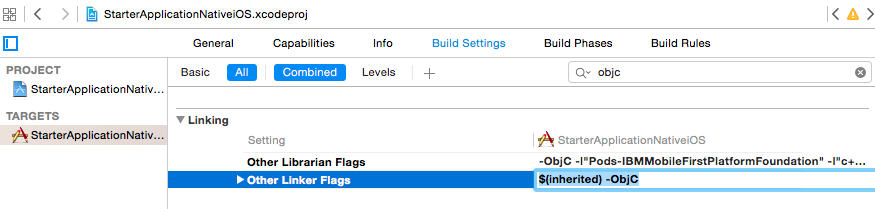
- Ab Xcode 7 muss TLS umgesetzt werden (siehe TLS-gesicherte Verbindungen in iOS-Apps erzwingen).
Ihre Anwendung ist jetzt aktualisiert und kann mit dem iOS-SDK von Mobile Foundation Version 8.0 verwendet werden.
Nächste Schritte
Ersetzen Sie die clientseitigen APIs, die weggefallen oder nicht in Version 8.0 enthalten sind.
Verschlüsselung in iOS umstellen
Wenn Ihre iOS-Anwendung die OpenSSL-Verschlüsselung verwendet hat, möchten Sie Ihre App vielleicht auf die neue native Verschlüsselung von Version 8.0 umstellen. Wenn Sie OpenSSL weiterhin verwenden möchten, müssen Sie einige zusätzliche Frameworks installieren.
Weitere Informationen zu den Optionen für die iOS-Verschlüsselung bei der Migration finden Sie unter OpenSSL für iOS aktivieren.
iOS-Code aktualisieren
Nachdem Sie das iOS-Framework aktualisiert und die erforderlichen Konfigurationsänderungen vorgenommen haben,
kann Ihr konkreter Anwendungscode von einigen Problemen betroffen sein.
In der folgenden Tabelle sind die iOS-API-Änderungen aufgelistet.
| API-Element | Migrationspfad |
|---|---|
|
Die Geoortung wurde entfernt. Verwenden Sie für die Geoortung native iOS-Optionen oder Pakete von anderen Anbietern. |
|
Kein Ersatz |
WL.Client.deleteUserPref(key, options) |
Kein Ersatz Sie können einen Adapter und die API MFP.Server.getAuthenticatedUser verwenden, um Benutzervorgaben zu verwalten. |
[WLClient getRequiredAccessTokenScopeFromStatus] |
Verwenden Sie WLAuthorizationManager obtainAccessTokenForScope. |
[WLClient login:withDelegate:] |
Verwenden Sie WLAuthorizationManager login. |
[WLClient logout:withDelegate:] |
Verwenden Sie WLAuthorizationManager logout. |
|
Verwenden Sie WLAuthorizationManager obtainAccessTokenForScope. |
|
Verwenden Sie WLAuthorizationManager obtainAccessTokenForScope. |
[WLClient isSubscribedToAdapter:(NSString *) adaptereventSource:(NSString *) eventSource |
Verwenden Sie die clientseitige Objective-C-Push-API für iOS-Apps aus dem Framework IBMMobileFirstPlatformFoundationPush. |
[WLClient - (int) getEventSourceIDFromUserInfo: (NSDictionary *) userInfo] |
Verwenden Sie die clientseitige Objective-C-Push-API für iOS-Apps aus dem Framework IBMMobileFirstPlatformFoundationPush. |
[WLClient invokeProcedure: (WLProcedureInvocationData *) ] |
Nicht mehr verwendet. Verwenden Sie stattdessen WLResourceRequest. |
[WLClient sendUrlRequest:delegate:] |
Verwenden Sie stattdessen [WLResourceRequest sendWithDelegate:delegate]. |
[WLClient (void) logActivity:(NSString *) activityType] |
Gelöscht. Verwenden Sie einen Objective-C-Logger. |
|
Verwenden Sie für die anwendungsübergreifende Nutzung von Token die Betriebssystem-APIs. |
BaseChallengeHandler.submitFailure(WLResponse *)challenge |
Verwenden Sie BaseChallengeHandler.cancel(). |
BaseProvisioningChallengeHandler |
Kein Ersatz. Die Bereitstellung für Geräte erfolgt jetzt automatisch über das Sicherheitsframework. |
ChallengeHandler |
Verwenden Sie für angepasste Gateway-Abfragen GatewayChallengeHandler. Verwenden Sie für Abfragen von MobileFirst-Sicherheitsüberprüfungen SecurityCheckChallengeHandler. |
WLChallengeHandler |
Verwenden Sie SecurityCheckChallengeHandler. |
ChallengeHandler.isCustomResponse() |
Verwenden Sie GatewayChallengeHandler.canHandleResponse(). |
ChallengeHandler.submitAdapterAuthentication |
Implementieren Sie ähnliche Logik in Ihrem Abfrage-Handler. Verwenden Sie für angepasste Gateway-Abfrage-Handler GatewayChallengeHandler. Verwenden Sie für Abfrage-Handler für MobileFirst-Sicherheitsüberprüfungen SecurityCheckChallengeHandler. |
Inclusive terminology note: The Mobile First Platform team is making changes to support the IBM® initiative to replace racially biased and other discriminatory language in our code and content with more inclusive language. While IBM values the use of inclusive language, terms that are outside of IBM's direct influence are sometimes required for the sake of maintaining user understanding. As other industry leaders join IBM in embracing the use of inclusive language, IBM will continue to update the documentation to reflect those changes.